戴尔win10自动修复无法开机解决方法 戴尔win10自动修复无法开机原因分析
更新时间:2024-04-07 12:53:51作者:jiang
许多戴尔电脑用户都遇到了win10自动修复无法开机的问题,让人困扰不已,经过分析发现,这种情况可能是由系统文件损坏、硬件故障或系统更新问题所导致。为了解决这一困扰,我们需要了解问题的根源,并采取相应的措施来修复。接下来我们将讨论戴尔win10自动修复无法开机的解决方法和原因分析。
具体方法:
1、首先长按开机键,重复三次左右。之后开机则会进入到自动修复界面,然后选择高级选项。
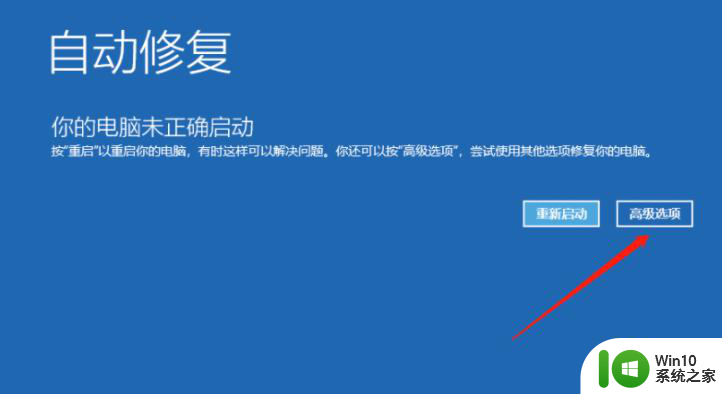
2、在高级选项界面中,点击疑难解答。
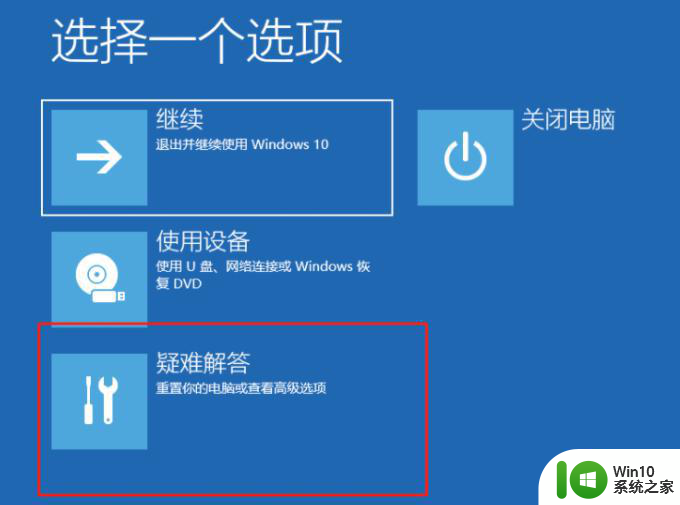
3、之后进入疑难解答界面中,选择高级选项。

4、之后在高级选项界面中,选择启动修复。
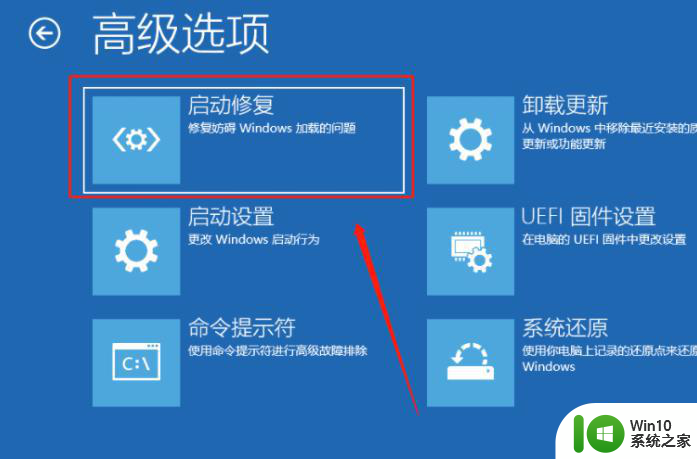
5、之后电脑则会自动进行修复,这时只需要稍等片刻即可。
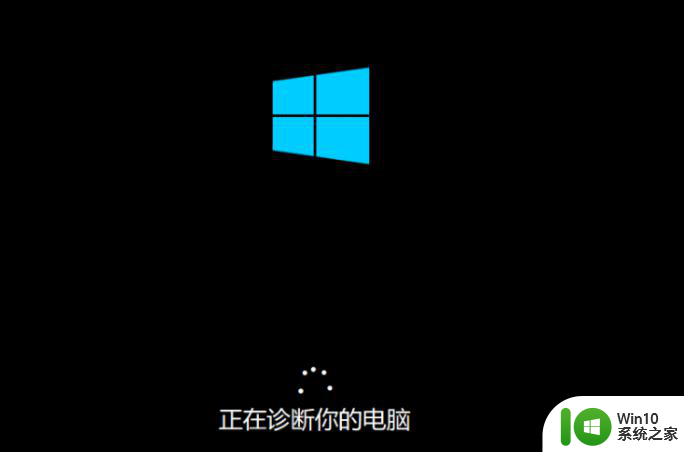
6、修复成功之后重启电脑即可进入桌面。
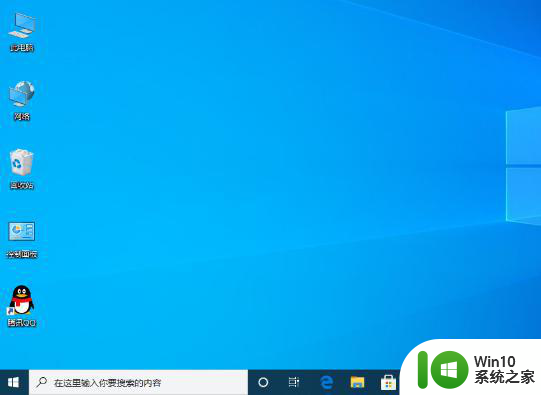
以上就是戴尔win10自动修复无法开机解决方法的全部内容,有需要的用户就可以根据小编的步骤进行操作了,希望能够对大家有所帮助。
戴尔win10自动修复无法开机解决方法 戴尔win10自动修复无法开机原因分析相关教程
- win10戴尔笔记本自动修复无法修复你的电脑怎么办 win10戴尔笔记本自动修复无法修复解决方法
- 戴尔win10正在准备自动修复解决方法 戴尔电脑win10自动修复失败怎么办
- 戴尔win10开机提示user profile service服务登录失败的原因及解决方法 戴尔win10开机无法登录user profile service服务失败怎么办
- 戴尔笔记本通电自动开机设置教程win10 戴尔笔记本win10开机自启动设置方法
- 戴尔win10错误代码oxc000225开不了机修复方法 戴尔笔记本win10错误代码oxc000225无法开机怎么办
- 戴尔win10开机蓝屏提示错误0xc000000f一键修复 戴尔win10开机蓝屏错误0xc000000f解决方法
- 戴尔win10 no boot device found修复方法 戴尔win10出现no boot device怎样修复
- 为啥win10开机会扫描和修复驱动器要怎么解决 Win10开机自动扫描和修复驱动器的原因及解决方法
- 戴尔笔记本win10开机黑屏时间长解决方法 戴尔笔记本进win10黑屏时间长的原因和解决方法
- 戴尔win10开盖自动关机如何关闭 戴尔笔记本win10怎么关闭开盖开机
- 戴尔电脑如何关闭win10自动更新 戴尔win10如何停用自动更新
- win10戴尔指纹无法使用如何修复 戴尔win10指纹无法使用的解决方法
- win10玩只狼:影逝二度游戏卡顿什么原因 win10玩只狼:影逝二度游戏卡顿的处理方法 win10只狼影逝二度游戏卡顿解决方法
- 《极品飞车13:变速》win10无法启动解决方法 极品飞车13变速win10闪退解决方法
- win10桌面图标设置没有权限访问如何处理 Win10桌面图标权限访问被拒绝怎么办
- win10打不开应用商店一直转圈修复方法 win10应用商店打不开怎么办
win10系统教程推荐
- 1 win10桌面图标设置没有权限访问如何处理 Win10桌面图标权限访问被拒绝怎么办
- 2 win10关闭个人信息收集的最佳方法 如何在win10中关闭个人信息收集
- 3 英雄联盟win10无法初始化图像设备怎么办 英雄联盟win10启动黑屏怎么解决
- 4 win10需要来自system权限才能删除解决方法 Win10删除文件需要管理员权限解决方法
- 5 win10电脑查看激活密码的快捷方法 win10电脑激活密码查看方法
- 6 win10平板模式怎么切换电脑模式快捷键 win10平板模式如何切换至电脑模式
- 7 win10 usb无法识别鼠标无法操作如何修复 Win10 USB接口无法识别鼠标怎么办
- 8 笔记本电脑win10更新后开机黑屏很久才有画面如何修复 win10更新后笔记本电脑开机黑屏怎么办
- 9 电脑w10设备管理器里没有蓝牙怎么办 电脑w10蓝牙设备管理器找不到
- 10 win10系统此电脑中的文件夹怎么删除 win10系统如何删除文件夹
win10系统推荐
- 1 番茄家园ghost win10 64位旗舰简化版v2023.04
- 2 戴尔笔记本ghost win10 sp1 64位正式安装版v2023.04
- 3 中关村ghost win10 64位标准旗舰版下载v2023.04
- 4 索尼笔记本ghost win10 32位优化安装版v2023.04
- 5 系统之家ghost win10 32位中文旗舰版下载v2023.04
- 6 雨林木风ghost win10 64位简化游戏版v2023.04
- 7 电脑公司ghost win10 64位安全免激活版v2023.04
- 8 系统之家ghost win10 32位经典装机版下载v2023.04
- 9 宏碁笔记本ghost win10 64位官方免激活版v2023.04
- 10 雨林木风ghost win10 64位镜像快速版v2023.04